简介:本项目通过MATLAB图形用户界面(GUI)编程,实现并交互式地编辑计算机辅助设计(CAD)中的两种重要曲线:Bezier曲线和k次均匀B样条曲线。用户可在GUI中通过鼠标操作,实时调整控制点和观察曲线形状变化,以及在两种曲线类型之间进行转换,探索各自特性。项目还涉及 .fig 和 .m 文件在GUI设计中的应用,并通过回调函数处理用户的拖动操作,增强了对数学理论和MATLAB编程实践的深入理解。 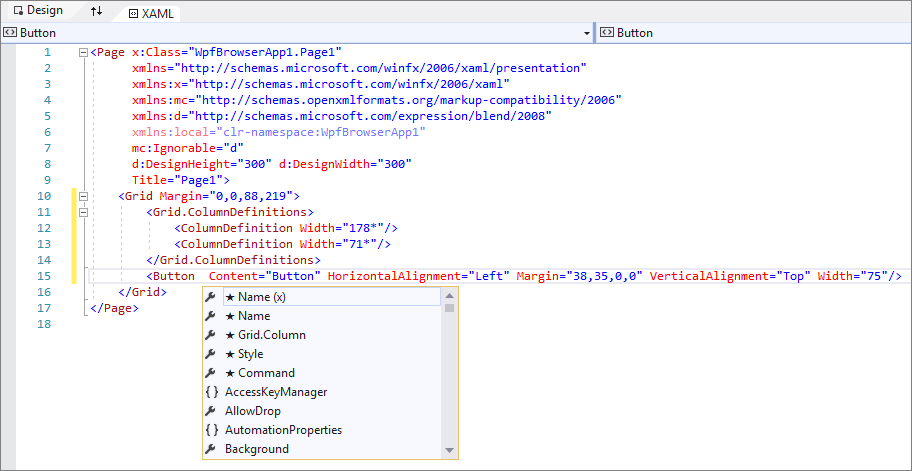
1. MATLAB GUI编程基础
在当今的工程和科学研究中,图形用户界面(GUI)已成为展示数据和算法结果的强大工具。MATLAB,作为一种高级数值计算和可视化软件,提供了一系列丰富的工具来构建直观的GUI。本章将深入探讨MATLAB GUI编程的基础知识,为后续章节的高级应用打下坚实的基础。
1.1 MATLAB GUI工具箱简介
MATLAB提供了一个名为GUIDE的集成开发环境(IDE),以及更现代的App Designer,用于GUI的构建。GUIDE为用户提供了可视化的设计环境,让设计者可以拖放控件来创建界面,同时提供代码视图以进行程序编写。而App Designer则为更复杂的GUI应用提供了现代化的设计和开发工具。
1.2 GUI设计的初步流程
设计一个有效的GUI涉及到用户需求的仔细分析、界面布局的精心规划以及后端逻辑的编写。一般流程包括确定功能需求、绘制界面草图、选择合适的控件并设置属性、编写回调函数以及测试和调试。回调函数是GUI的灵魂,它们响应用户的动作,如按钮点击或滑块移动,并更新GUI。
1.3 理解回调函数
回调函数是响应事件而执行的函数。在MATLAB中,每个GUI控件都可以绑定一个或多个回调函数。这些函数定义了当用户与控件交互时,程序应该如何响应。例如,一个按钮的回调函数可能会触发一个数据处理过程并显示结果。理解回调函数的工作机制对于创建功能丰富的GUI至关重要。
通过这一章的内容,我们将构建起对MATLAB GUI编程的基本理解,并为学习后续章节更复杂的主题奠定坚实的基础。
2. Bezier曲线的创建与操作
在图形学和计算机辅助设计(CAD)领域,Bezier曲线是表示二维和三维空间中光滑曲线的一种基本方法。它们被广泛应用于字体设计、动画和矢量图形等领域。本章节将深入探讨Bezier曲线的理论基础,并展示如何在MATLAB环境下实现和操作这类曲线。
2.1 Bezier曲线理论基础
2.1.1 Bezier曲线的数学定义
Bezier曲线是由法国工程师皮埃尔·贝塞尔(Pierre Bézier)首次提出的,用于雷诺汽车的设计过程。数学上,一个n阶Bezier曲线由一组控制点 (P_0, P_1, ..., P_n) 定义,并通过以下参数方程进行描述:
[ B(t) = \sum_{i=0}^{n} \binom{n}{i} (1-t)^{n-i} t^i P_i, \quad t \in [0,1] ]
其中 (\binom{n}{i}) 是组合数,表示从n个不同元素中取出i个元素的组合数。
2.1.2 控制点对曲线形状的影响
控制点可以视为拉动曲线的“把手”,通过移动这些点,用户可以直观地改变曲线的形状。Bezier曲线总是穿过首尾两个控制点,而中间的控制点则定义曲线的弯曲程度。增加控制点的数量可以提高曲线的复杂性,允许创建更复杂的形状。
2.2 Bezier曲线的MATLAB实现
2.2.1 使用MATLAB绘图函数创建Bezier曲线
在MATLAB中,可以利用多项式和插值技术来创建Bezier曲线。以下是创建和绘制一个简单的Bezier曲线的MATLAB代码示例:
% 定义控制点
ctrlPoints = [0 0; 1 2; 3 3; 4 0];
n = size(ctrlPoints, 1) - 1; % 计算阶数
% 计算Bezier曲线上的点
t = linspace(0, 1, 1000);
B = zeros(size(t));
for i = 0:n
coeff = bincoeff(n, i) * (1-t).^(n-i) .* t.^i;
B = B + coeff * ctrlPoints(i+1, :);
end
% 绘制Bezier曲线
plot(ctrlPoints(:,1), ctrlPoints(:,2), 'ro-', 'LineWidth', 2);
hold on;
plot(B(:,1), B(:,2), 'b-', 'LineWidth', 2);
legend('Control Points', 'Bezier Curve');
hold off;
2.2.2 交互式控制点的添加与修改
要实现控制点的交互式修改,可以使用MATLAB的 uicontrol 函数创建滑动条和按钮,从而允许用户动态地调整控制点的位置。以下是实现控制点交互式操作的MATLAB代码片段:
% 初始化UI控件,以允许用户交互式修改控制点
uicontrol(...); % 按钮、滑动条等控件初始化代码
% 定义回调函数以更新曲线
function updateBezier()
% 根据用户通过UI控件修改的控制点数据,重新计算Bezier曲线
% ...
% 更新曲线图形
plot(B(:,1), B(:,2), 'b-', 'LineWidth', 2);
end
% 为每个控制点设置回调函数,以便在控制点移动时更新Bezier曲线
for i = 1:length(ctrlPoints)
% 创建移动控制点的回调函数
% ...
end
通过这种方式,用户可以实时观察到控制点移动对Bezier曲线形状的影响,从而实现对曲线形态的精细调整。
在下一章节中,我们将探讨如何构建和操纵k次均匀B样条曲线,这为创建更复杂和灵活的曲线提供了另一种方法。
3. k次均匀B样条曲线的构建与操纵
3.1 B样条曲线基础理论
3.1.1 B样条曲线的数学表述
B样条曲线是数学中用于构造平滑曲线的一种技术,广泛应用于计算机图形学和计算机辅助设计(CAD)。k次B样条曲线由一组控制点和一个非递减的参数序列所定义,可以表达为:
[ C(t) = \sum_{i=0}^{n} N_{i,k}(t) \cdot P_i ]
其中,( P_i ) 是控制点,( N_{i,k}(t) ) 是k次规范B样条基函数,这些基函数根据de Boor递归公式计算:
[ N_{i,0}(t) = \begin{cases} 1, & \text{if } t_i \leq t < t_{i+1} \ 0, & \text{otherwise} \end{cases} ]
[ N_{i,k}(t) = \frac{t - t_i}{t_{i+k} - t_i} N_{i,k-1}(t) + \frac{t_{i+k+1} - t}{t_{i+k+1} - t_{i+1}} N_{i+1,k-1}(t) ]
对于 ( k > 0 ),上述递归过程从 ( N_{i,0}(t) ) 开始计算。
3.1.2 均匀B样条曲线的性质
均匀B样条曲线的性质是其控制点均匀分布,且曲线保持了一定的平滑性。它有两个关键性质:
- 局部控制性:移动一个控制点只会影响曲线的一小部分,这使得对曲线形状的细微调整成为可能。
- 凸包性质:所有控制点定义了一个凸包,曲线始终位于或接近这个凸包。
3.2 MATLAB中B样条曲线的应用
3.2.1 利用MATLAB内置函数构建B样条曲线
在MATLAB中,构建B样条曲线可以使用 bspline 函数,它依赖于Control Points(控制点)和Knot Vector(结点向量)。下面是构建k次均匀B样条曲线的基本步骤:
% 定义控制点
ctrlpts = [0 0; 1 2; 3 3; 4 0; 5 -1];
% 定义次数(这里为三次B样条)
k = 3;
% 计算结点向量
n = size(ctrlpts,1) + k;
t = [1:n-k+1];
% 构建B样条曲线
b = spmak(t, ctrlpts);
% 绘制曲线
fnplt(b);
在上述代码中,我们定义了控制点、B样条的次数(k值)以及计算了必要的结点向量。 spmak 函数用于创建B样条曲线的表示,而 fnplt 用于绘制曲线。
3.2.2 动态调整B样条曲线的控制点
为了实现交互式调整控制点,可以通过MATLAB GUI提供界面元素,如滑动条或按钮,来动态改变控制点的坐标。下面的代码展示了如何使用滑动条动态调整控制点,从而观察曲线的变化:
% 创建滑动条并关联回调函数来动态调整控制点
h = uicontrol('Style', 'slider', 'Min', 1, 'Max', size(ctrlpts,1), ...
'Position', [10 10 size(ctrlpts,1)*30, 30], ...
'Callback', {@updatectrlpts, ctrlpts, k});
% 更新控制点的回调函数
function updatectrlpts(src, ~, ctrlpts, k)
newpt = get(src, 'Value');
% 更新控制点位置
x = get(findobj('Tag', 'xctrl'), 'String');
y = get(findobj('Tag', 'yctrl'), 'String');
ctrlpts(newpt,:) = [str2double(x) str2double(y)];
% 重新计算并绘制B样条曲线
b = spmak([1:k-1 k+1:n], [ctrlpts zeros(1,n-k)]);
fnplt(b);
end
在上述代码中,我们首先创建一个滑动条 h ,其回调函数 updatectrlpts 用于更新控制点的位置。 xctrl 和 yctrl 分别代表控制点的横纵坐标输入框。用户可以通过滑动条拖动或直接在输入框中输入新的坐标值来改变控制点,曲线会实时更新。
通过上述步骤,我们可以完成基于MATLAB的B样条曲线的构建与交互式操作。这为图形设计师和工程师提供了一种灵活的工具,用于精确创建和调整平滑的曲线形状,从而应用于各种设计和分析任务。
4. 控制点交互式编辑与曲线形状可视化
4.1 控制点交互式编辑技术
4.1.1 实现控制点的动态拖拽功能
控制点是构成Bezier曲线和B样条曲线的关键,它们在曲线设计中起到了决定性的作用。动态拖拽功能允许用户通过图形界面直接对曲线上的控制点进行移动,进而观察曲线的变化,从而实现对曲线形状的直观修改。
在MATLAB中,实现控制点动态拖拽功能通常需要使用到回调函数(Callback Functions)与图形句柄(Handle Graphics)的操作。具体步骤如下:
- 首先初始化曲线和控制点的位置。
- 绘制控制点并为它们设置
'ButtondownFcn'属性,使得当鼠标点击控制点时,能够激活回调函数。 - 编写回调函数来处理鼠标拖拽事件,该函数应能够实时获取鼠标位置,并更新控制点坐标。
以下是实现该功能的MATLAB代码示例:
% 初始化控制点
controlPoints = [0.2, 0.2; 0.5, 0.8; 0.8, 0.3; 0.3, 0.6];
% 绘制曲线
figure;
patch('Vertices', controlPoints, 'Faces', [1 2 3; 3 4 1], 'FaceColor', 'b', 'EdgeColor', 'none');
axis equal;
% 绘制控制点并设置回调函数
hold on;
for i = 1:size(controlPoints, 1)
patch('Vertices', controlPoints(i,:), 'Marker', 'o', 'MarkerSize', 10, 'MarkerFaceColor', 'r', 'ButtondownFcn', {@dragPoint, i});
end
hold off;
% 回调函数定义
function dragPoint(src, ~, pointIndex)
figure(gcf);
ax = gca;
point = ax.CurrentPoint;
set(src, 'XData', point(1,1), 'YData', point(1,2));
updateFigure(ax);
end
% 更新图形的函数
function updateFigure(ax)
% 这里可以添加动画效果或者直接更新曲线
% ...
drawnow;
end
在上述代码中, dragPoint 函数作为回调函数,用于处理鼠标拖拽控制点的事件。每当控制点被拖动时,该函数会更新控制点的位置,并调用 updateFigure 函数来重新绘制曲线。
4.1.2 反馈控制点变化对曲线的影响
用户在图形用户界面(GUI)中拖动控制点后,需要立即看到曲线形状的变化,这种即时反馈是交互式编辑的关键。在MATLAB中,可以使用 drawnow 函数来更新图形界面,从而实时反映控制点变化对曲线的影响。
在 updateFigure 函数中,我们需要重新计算并绘制曲线,以显示拖拽操作后的结果。如果曲线复杂或需要更流畅的动画效果,可以考虑使用定时器(Timer)来逐步更新曲线,从而实现平滑的动画效果。
以下是更新曲线图形的改进代码段:
% 更新图形的函数
function updateFigure(ax)
% 假设根据当前控制点计算新曲线的代码为 computeNewCurve(controlPoints)
newCurve = computeNewCurve(controlPoints);
% 使用新的曲线数据更新图形
set(ax.Children, 'XData', newCurve(:,1), 'YData', newCurve(:,2));
drawnow;
end
在这个改进的函数中, computeNewCurve 代表一个假设的函数,它根据当前控制点的位置计算新的曲线数据。然后我们用这些新的曲线数据来更新曲线图形的XData和YData属性, drawnow 用于立即刷新图形界面,确保用户能看到曲线的实时变化。
4.2 曲线形状的实时可视化
4.2.1 实时更新曲线图形的策略
实时更新曲线图形是确保用户能够看到控制点移动所引起的曲线变化的关键步骤。为了达到这一目的,需要在用户通过拖拽操作移动控制点之后立即执行曲线的重新计算和绘图。如前所述,使用 drawnow 函数是一个有效的策略,因为MATLAB会暂停当前的代码执行,直到所有图形更新完成,从而保证图形的实时更新。
一个常见的策略是利用MATLAB的句柄图形系统(Handle Graphics),允许开发者访问和操作图形窗口中的对象。通过设置图形对象的属性,比如XData和YData,我们可以直接控制图形的显示效果。在曲线编辑过程中,更新这些属性值即可实现曲线的重新绘制。
4.2.2 曲线编辑过程中的动画效果实现
在曲线编辑过程中添加动画效果,可以提高用户体验,使得曲线的变换看起来更加平滑自然。为了实现动画效果,可以在更新图形的过程中逐步改变控制点的位置,并在每一步计算并绘制曲线的中间状态。
MATLAB中实现动画效果的常用方法之一是使用定时器(timer)。定时器允许用户以设定的频率自动调用函数,从而实现连续的图形更新。这样,控制点的移动和曲线的更新就可以在一段时间内分步完成,而不是一次性完成,从而创造出动画效果。
以下是一个简单的定时器使用示例,用于逐步更新曲线图形:
% 创建定时器对象
t = timer('TimerFcn', {@animateCurve, ax}, 'ExecutionMode', 'fixedRate', 'Period', 0.1);
% 启动定时器
start(t);
% 定时器回调函数
function animateCurve(src, ~, ax)
% 更新控制点位置
controlPoints = getControlPointsFromUserInput();
newCurve = computeNewCurve(controlPoints);
% 更新图形
set(ax.Children, 'XData', newCurve(:,1), 'YData', newCurve(:,2));
% 如果完成,则停止定时器
if isCurveEditedFinished()
stop(src);
end
end
在这个例子中, animateCurve 是定时器的回调函数,它会在每个周期被调用,逐步更新曲线图形。 getControlPointsFromUserInput 函数负责从用户输入获取新的控制点位置,而 computeNewCurve 函数根据这些控制点计算新的曲线数据。 isCurveEditedFinished 函数用于判断编辑过程是否已经完成,如果是,则停止定时器。
通过这种方式,我们可以实现一种渐进式动画,即在定时器的周期内逐步显示曲线的变化,最终达到用户期望的形状。这种方法不仅可以使曲线编辑更加直观,还可以让编辑过程更加动态和有趣。
5. GUI编程在数学理论和编程技能提升中的作用
GUI编程不仅仅是创建图形用户界面,它在数学理论和编程技能提升中扮演着至关重要的角色。本章将探讨GUI编程如何与数学理论相结合,并分析提升GUI编程技能的重要性及其对IT专业人士职业发展的影响。
5.1 GUI编程与数学理论结合的案例分析
GUI编程提供了将数学理论转化为可视化工具的桥梁,使得复杂的数据和函数能够以直观的方式展示给用户。
5.1.1 数学软件中GUI编程的应用
在数学软件中,GUI编程的应用十分广泛。例如,MATLAB是一个集数学计算、可视化和编程于一体的平台,它允许用户通过GUI对数学模型进行操作和分析。一个典型的案例是使用MATLAB构建动态GUI界面,用户可以通过拖拽滑块来动态调整函数参数,进而观察函数图像的变化。
% MATLAB代码示例:创建一个简单的动态滑块,用于调整正弦函数的幅度
function create_slider_gui
f = figure('Position', [200, 200, 500, 200], 'Name', '动态正弦函数');
ax = axes('Parent', f, 'Position', [0.2, 0.3, 0.8, 0.6]);
hsin = plot(ax, sin(linspace(0, 2*pi, 100)));
hslider = uicontrol('Parent', f, 'Style', 'slider', ...
'Position', [150, 30, 250, 30], ...
'Min', -1, 'Max', 1, 'Value', 1, ...
'Callback', {@update_plot, hsin});
set(ax, 'XLim', [0, 2*pi], 'YLim', [-1, 1]);
function update_plot(src, ~, hplot)
amplitude = get(src, 'Value');
x = linspace(0, 2*pi, 100);
y = amplitude * sin(x);
set(hplot, 'YData', y);
end
end
5.1.2 通过GUI增强数学模型的可视化效果
通过GUI,数学模型的可视化效果得到了极大增强。例如,使用GUI控制Bezier曲线的控制点,用户可以直观地看到不同控制点位置对曲线形状的影响。这种交互式的可视化方法不仅提高了用户体验,而且增强了对数学概念的理解。
% MATLAB代码示例:使用GUI调整Bezier曲线的控制点并观察结果
function create_bezier_gui
% 此处省略GUI界面创建代码
% ...
% 假设已创建滑块控件来控制四个控制点的位置
% ...
% 回调函数来更新Bezier曲线
hslider_callback = @(src, ~) update_bezier_plot(src, hbezier);
% 假设hbezier是存储Bezier曲线句柄的变量
% ...
end
5.2 GUI编程技能的重要性与提升
掌握GUI编程技能对IT专业人士的职业发展至关重要。它不仅能提升个人的工作效率,还能增强开发产品的用户体验。
5.2.1 掌握GUI编程对IT职业发展的影响
随着IT行业的快速发展,具有GUI设计和开发能力的工程师需求量日益增长。掌握GUI编程技能有助于提升专业竞争力,使开发者能够构建更加直观和易用的软件产品。
5.2.2 学习GUI编程的方法和资源推荐
学习GUI编程可以从基础开始,逐步深入。推荐的资源包括在线教程、专业书籍以及开源项目的源代码。参加线上线下的编程工作坊也是提高技能的好方法。
资源推荐:
1.《MATLAB GUI编程》- 适合MATLAB用户的详细教程。
2.在线课程平台,如Coursera、Udemy提供的相关课程。
3.开源项目,如GitHub上的GUI项目,可以学习实践中的应用。
GUI编程是一个将理论和实践相结合的领域,它不仅是编程技能的体现,也是将抽象概念具体化、可视化的重要手段。随着对GUI编程的深入了解,开发者将能更好地将复杂的数据和算法转化为用户友好的界面,从而在IT行业中脱颖而出。
简介:本项目通过MATLAB图形用户界面(GUI)编程,实现并交互式地编辑计算机辅助设计(CAD)中的两种重要曲线:Bezier曲线和k次均匀B样条曲线。用户可在GUI中通过鼠标操作,实时调整控制点和观察曲线形状变化,以及在两种曲线类型之间进行转换,探索各自特性。项目还涉及 .fig 和 .m 文件在GUI设计中的应用,并通过回调函数处理用户的拖动操作,增强了对数学理论和MATLAB编程实践的深入理解。





















 431
431

 被折叠的 条评论
为什么被折叠?
被折叠的 条评论
为什么被折叠?








